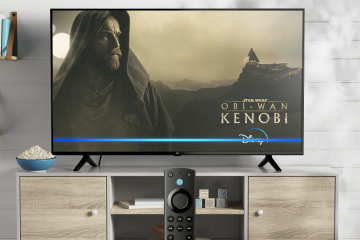Apple TV 4K dapat mengalirkan konten dalam Dolby Vision dan Dolby Atmos. Jika Anda memiliki perangkat yang kompatibel di rumah, Anda dapat menikmati pengalaman sinematik dari kenyamanan sofa Anda. Dan untuk itu, Anda memerlukan koneksi internet yang bagus untuk bekerja dengan Apple TV 4K.
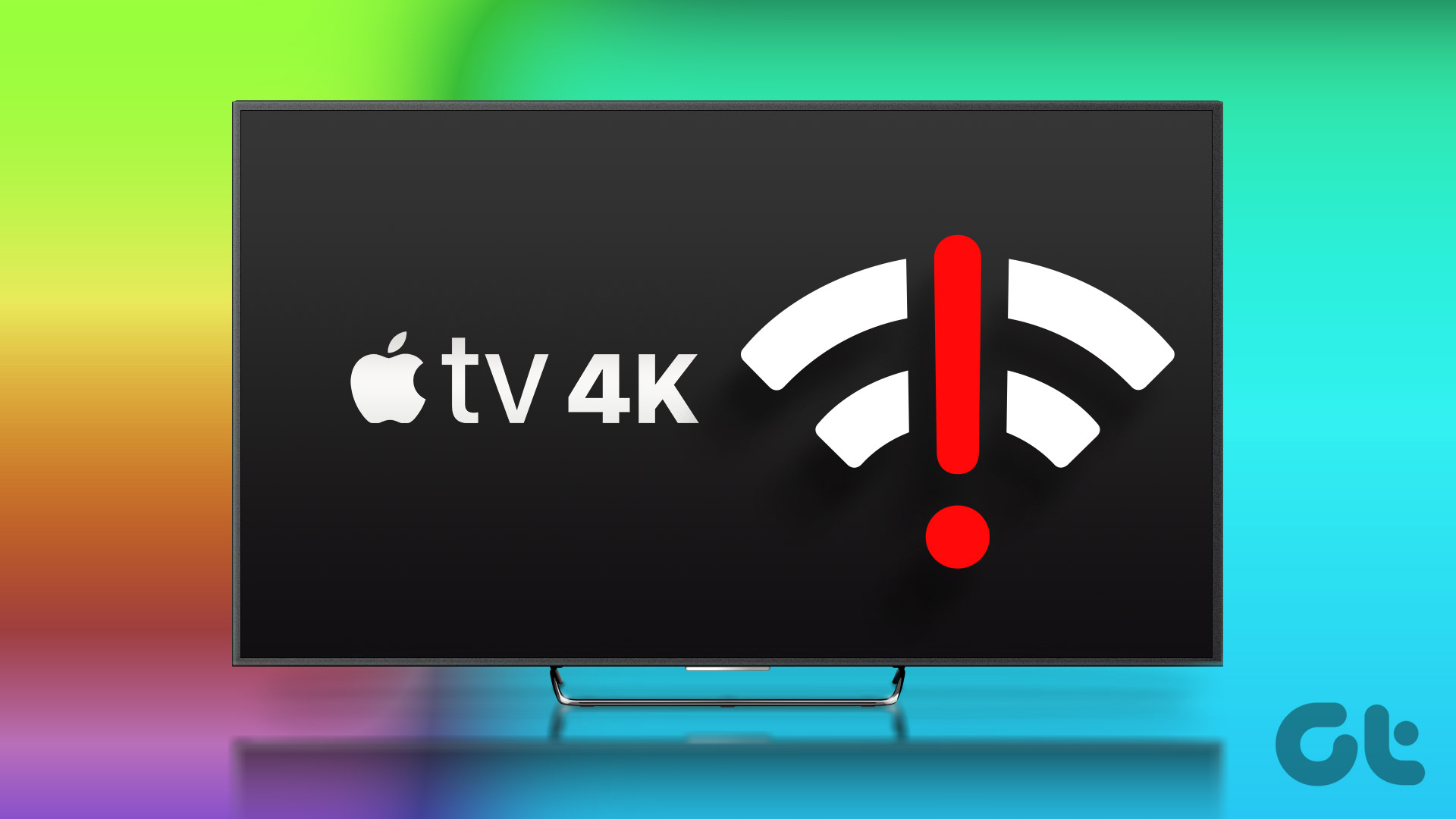
Namun, beberapa pengguna mengeluh bahwa Apple TV 4K mereka berhenti terhubung ke jaringan Wi-Fi mereka, menghentikan pengalaman menonton mereka. Apakah Apple TV 4K Anda tidak terhubung ke Wi-Fi, atau sering terputus? Anda harus memperbaiki masalah konektivitas secara permanen. Berikut beberapa solusi untuk membantu saat Apple TV 4K tidak tersambung ke Wi-Fi.
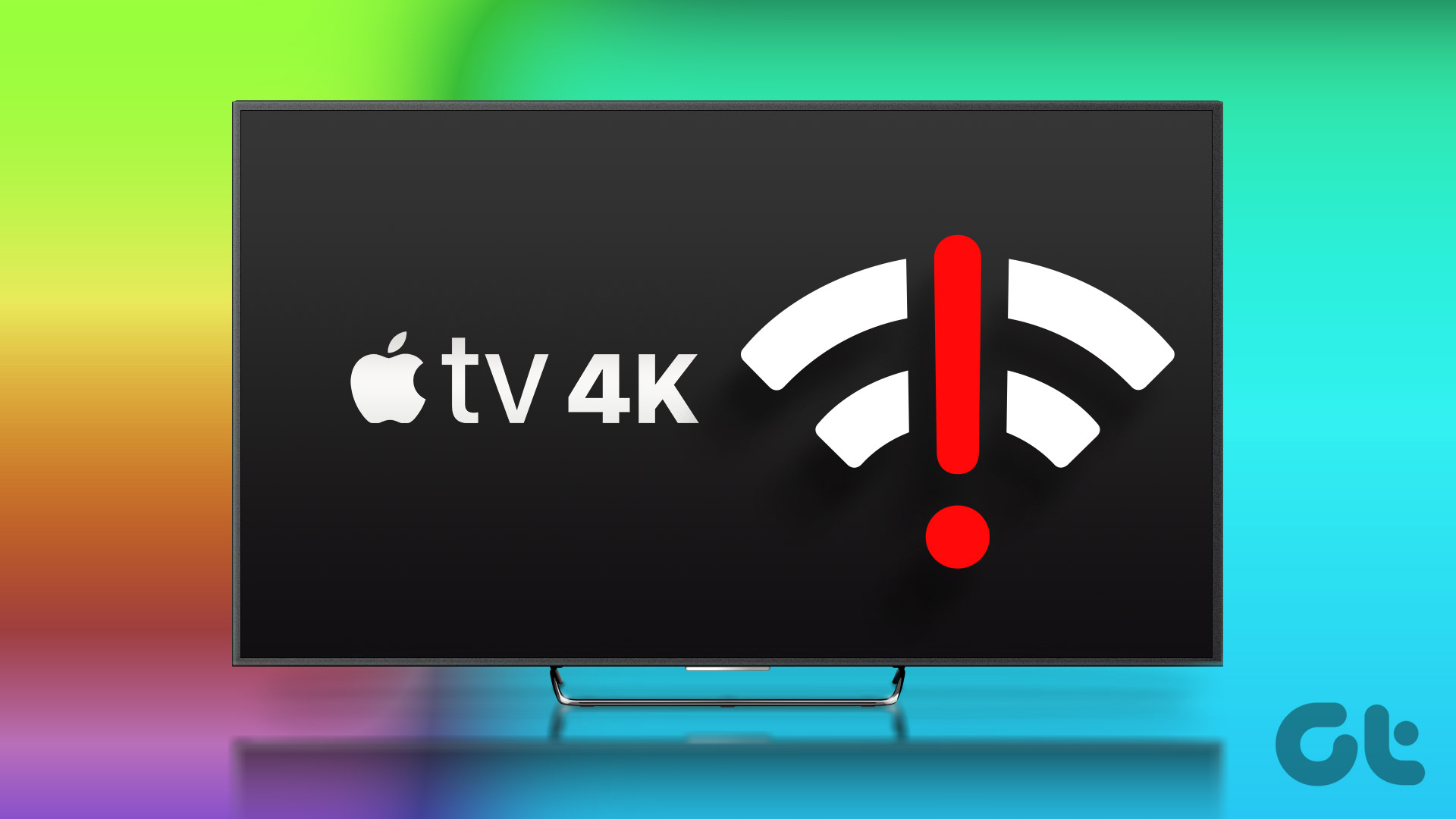
1. Pindah Lebih Dekat ke Router
Sebaiknya pindahkan Apple TV 4K Anda lebih dekat ke router. Jarak antara router Anda dan Apple TV 4K sering kali menentukan kekuatan sinyal jaringan Wi-Fi Anda. Jika Apple TV 4K Anda terletak cukup jauh dari router, koneksi akan terus terputus, dan Anda akan sering mengalami buffering atau masalah koneksi ulang Wi-Fi.

2. Sambungkan ke Pita Frekuensi 2,4GHz
Jika Anda tidak dapat bergerak lebih dekat ke router, coba sambungkan Apple TV 4K ke pita frekuensi 2,4GHz router Anda. Dibandingkan dengan pita frekuensi 5GHz, panjang gelombang pita frekuensi 2,4GHz menawarkan jangkauan yang lebih jauh untuk menyambungkan perangkat Anda. Perhatikan bahwa Anda dapat melihat perbedaan besar dalam kecepatan internet. Karena 2,4 GHz sering kali dipenuhi oleh perangkat lama dan tidak menawarkan kecepatan throughput internet yang fenomenal, beberapa konten Ultra HD 4K mungkin tidak dapat diputar dengan lancar.
3. Restart Router Anda
Tidak seperti komputer kami, kami jarang me-restart router dan modem kami – kecuali ada pemadaman listrik. Anda dapat mengakses antarmuka router Anda di komputer atau ponsel Anda untuk memulai ulang. Setelah itu, coba sambungkan Apple TV 4K Anda ke jaringan Wi-Fi untuk memeriksa stabilitas koneksi.
4. Lupakan dan Sambungkan Kembali Jaringan Wi-Fi
Anda dapat mencoba melupakan dan menghubungkan kembali Apple TV 4K Anda dengan jaringan Wi-Fi. Ini akan membantu setelah Anda memulai ulang router dan ingin membuat koneksi baru antara Apple TV 4K dan router. Berikut cara melakukannya di Apple TV 4K menggunakan Siri Remote:
Langkah 1: Buka aplikasi Pengaturan dari Layar Utama Apple TV.
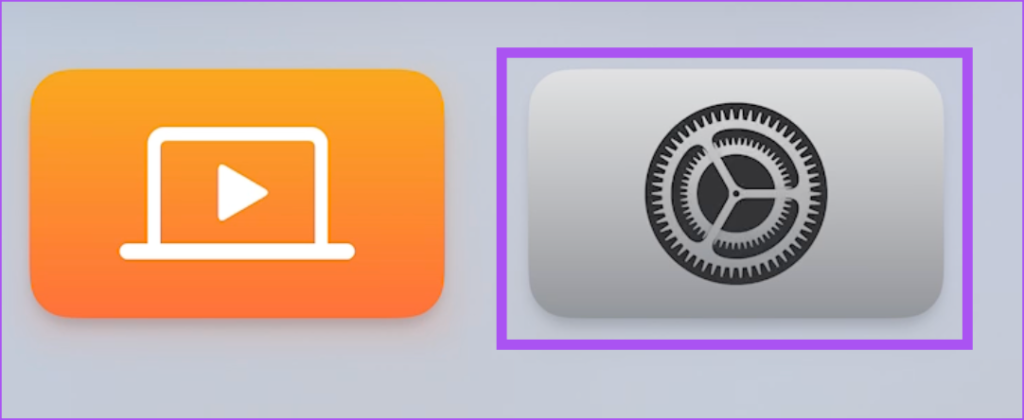
Langkah 2: Gulir ke bawah dan pilih Jaringan.
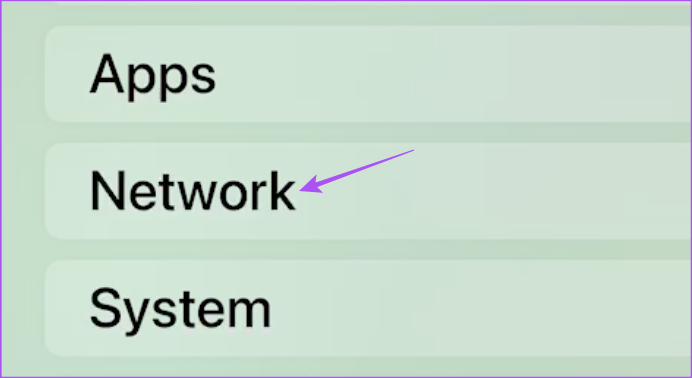
Langkah 3: Pilih Wi-Fi.
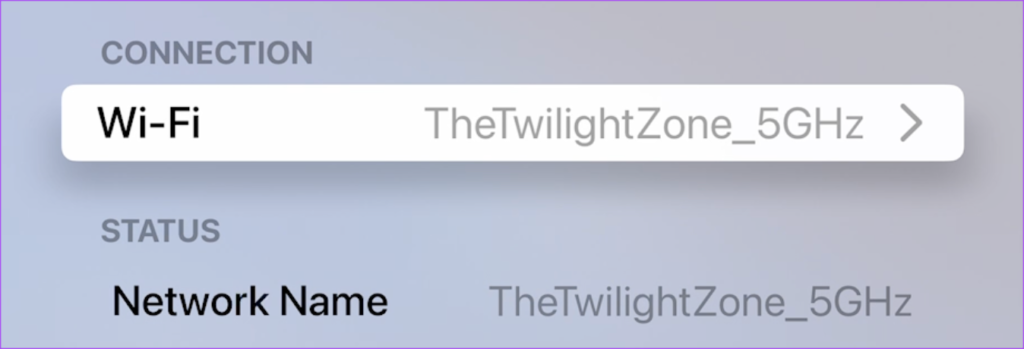
Langkah 4: Pilih jaringan Wi-Fi.
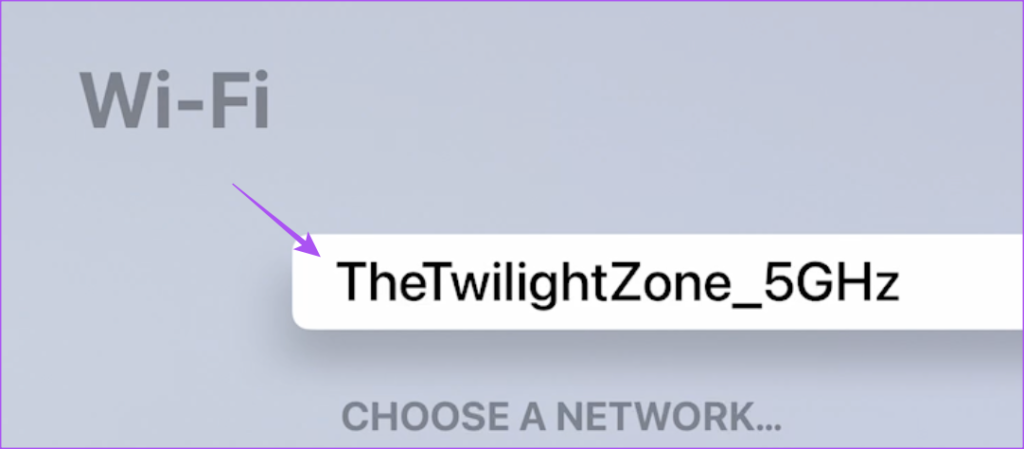
Langkah 5: Pilih Lupakan Jaringan.
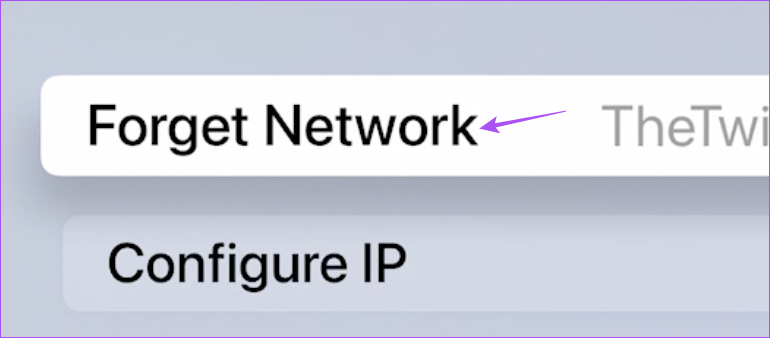
5. Atur Ulang Apple TV 4K Anda
Jika Anda masih menghadapi masalah ini, setel ulang Apple TV 4K Anda ke status pabrik. Itu akan menghapus semua info masuk Anda untuk aplikasi streaming, ID Apple, dan detail Wi-Fi lain yang mungkin telah Anda tambahkan. Ini akan kembali seperti semula saat Anda mengeluarkannya dari kotak untuk pertama kalinya.
Jadi, Anda perlu menambahkan detail jaringan Wi-Fi lagi bersama dengan kredensial masuk streaming aplikasi dan layanan.
Langkah 1: Luncurkan aplikasi Pengaturan dari Layar Utama Apple TV Anda.
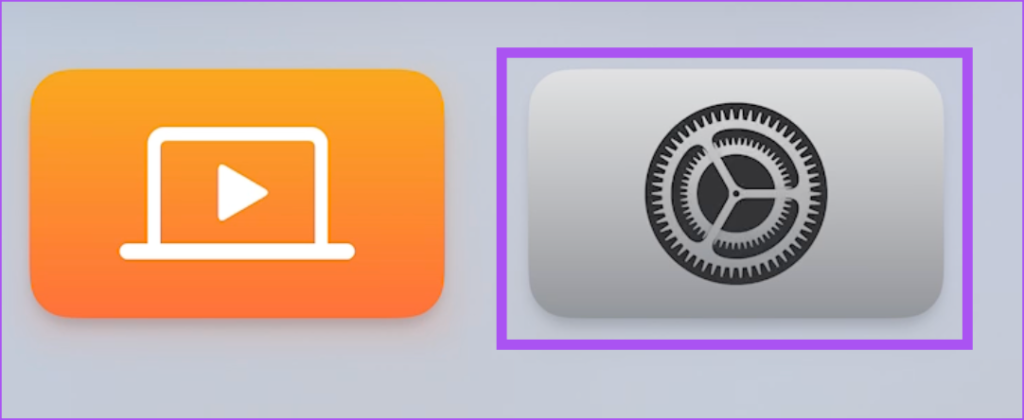
Langkah 2: Gulir ke bawah dan pilih Sistem.
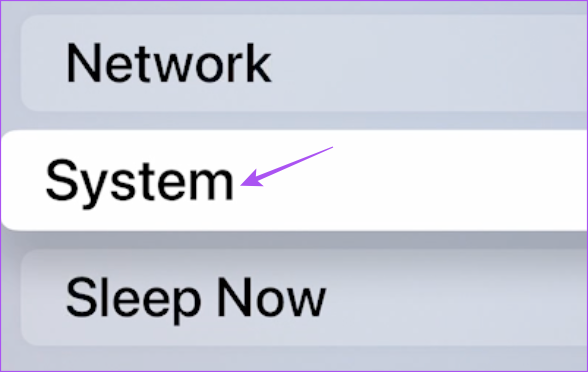
Langkah 3: Pilih Setel Ulang.
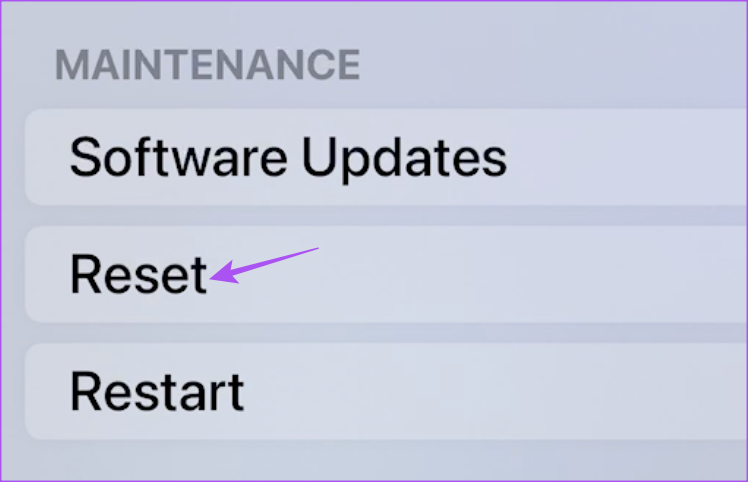
Langkah 4: Pilih Reset lagi untuk mengonfirmasi. Jika Anda memiliki pembaruan yang tertunda untuk tvOS, pilih opsi Atur Ulang dan Perbarui.
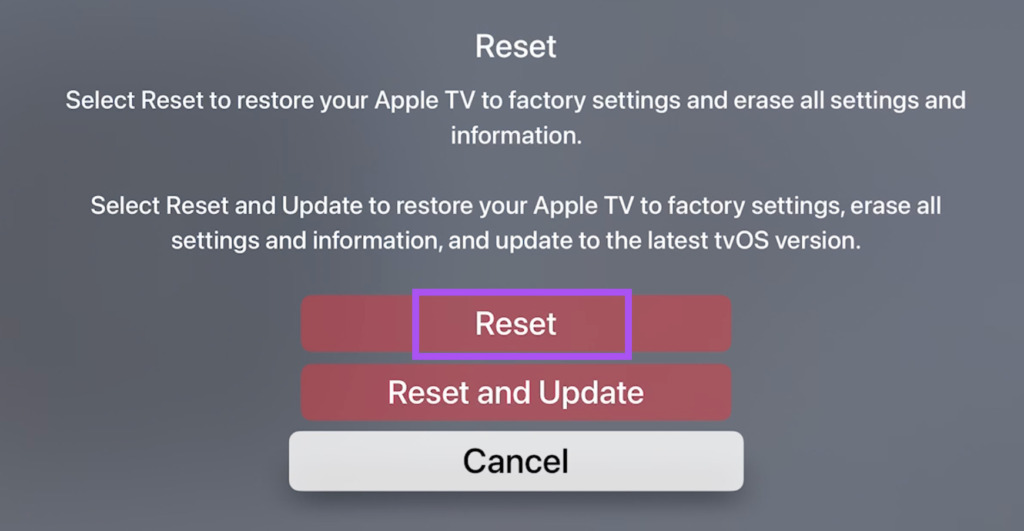
Langkah 5: Pilih Reset sekali lagi untuk memulai proses reset.
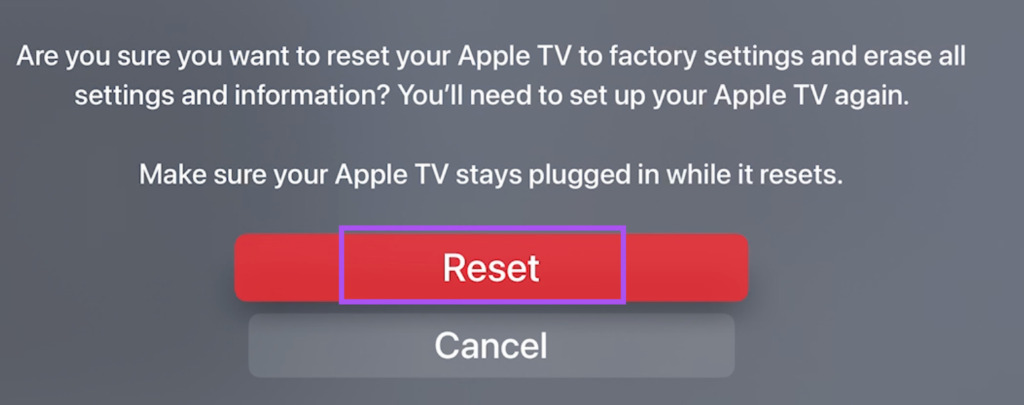
Langkah 6: Setelah Apple TV 4K dimulai ulang, siapkan lagi dengan menghubungkannya ke jaringan Wi-Fi.
6. Perbarui tvOS
Jika pengaturan ulang tidak membantu, Anda dapat memperbarui versi tvOS untuk menghilangkan bug atau gangguan apa pun. Jika model Apple TV 4K Anda mendukung koneksi Ethernet, Anda dapat menyambungkan kabel LAN untuk menyambungkannya langsung ke router. Berikut cara memeriksa pembaruan tvOS di Apple TV 4K.
Langkah 1: Buka aplikasi Pengaturan dari Layar Utama Apple TV.
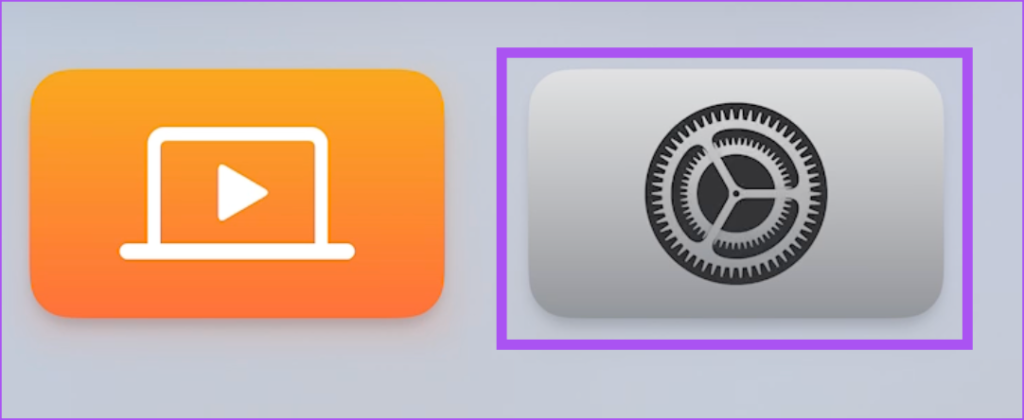
Langkah 2: Gulir ke bawah dan pilih Sistem.
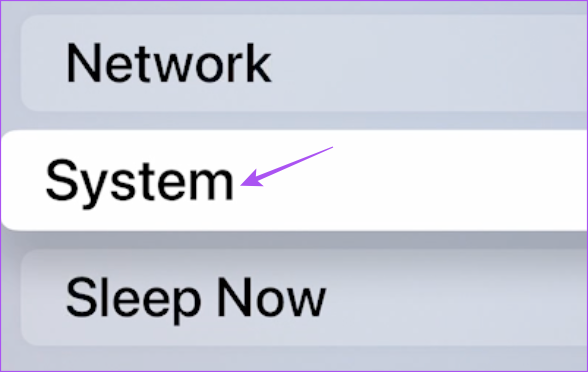
Langkah 3: Pilih Pembaruan Perangkat Lunak.
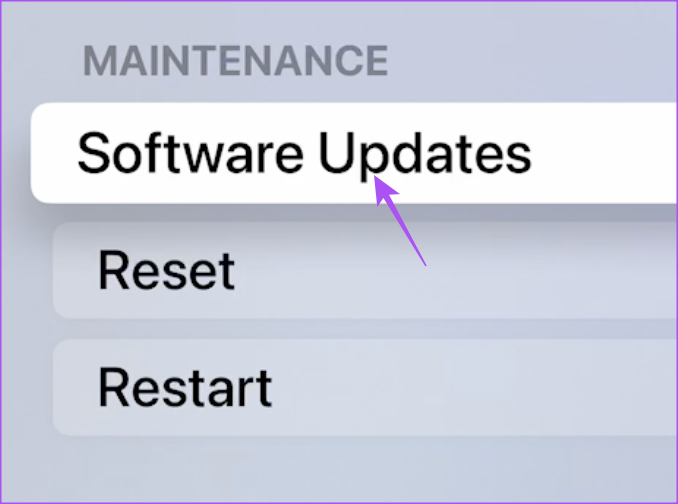
Langkah 4: Pilih Perbarui Perangkat Lunak.
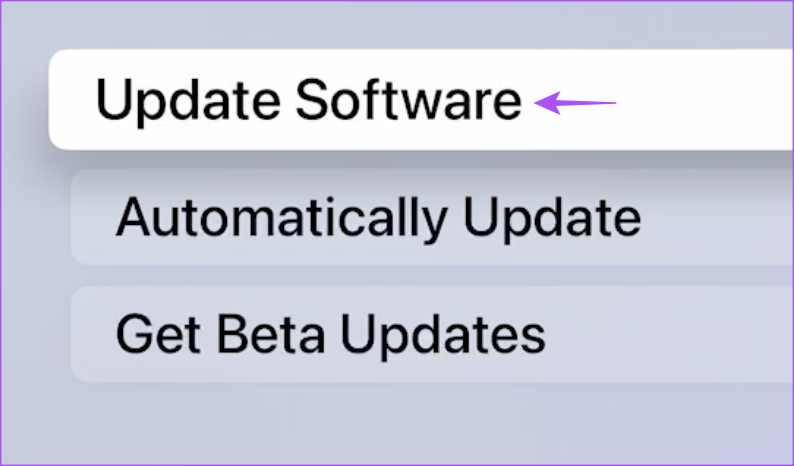
Langkah 5: Jika pembaruan tersedia, unduh dan instal. Setelah penginstalan selesai, periksa apakah masalahnya sudah teratasi.
7. Hubungi Penyedia Layanan Internet Anda
Jalankan tes kecepatan internet untuk jaringan Wi-Fi Anda untuk memeriksa keandalan koneksi internet Anda. Jika Anda tidak mendapatkan hasil yang layak, sebaiknya hubungi Penyedia Layanan Internet (ISP) Anda. ISP Anda mungkin menghadapi waktu henti atau menjalani pekerjaan pemeliharaan di wilayah Anda. Lebih baik menghubungi Anda jika Apple TV 4K dan perangkat lainnya tidak tersambung ke jaringan Wi-Fi.
Sambungkan dan Mainkan
Solusi ini akan membantu Anda menyambungkan Apple TV 4K dengan Wi-Fi dan nikmati film dan acara TV favorit Anda. Namun seiring dengan konektivitas internet, kualitas gambar juga menjadi perhatian banyak pengguna. Setelah itu, Anda dapat menikmati kualitas gambar dengan detail tajam dan warna-warna cerah yang dipadukan dengan jangkauan dinamis untuk pengalaman menonton sinematik secara keseluruhan. Apple TV 4K adalah kotak streaming yang mumpuni jika dipasangkan dengan televisi 4K yang bagus. Lihat daftar TV terbaik kami untuk Apple TV 4K jika Anda berencana membeli yang baru atau meningkatkan versi dari TV yang ada.